SolidWorks自上而下设计一直是很多SolidWorks设计师想要用的设计方法,也是很多使用过自上而下设计而又不敢全套使用的方法。所以自上而下设计有
优点:从SolidWorks装配体环境开始建模,每个零件都可以相互参考,尺寸修改方便。
也有很严重的缺点:自上而下设计的图纸,虽然尺寸方便修改,但是也极易产生错误,一旦一个小小的改动,导致的错误可能是全身的,整个SolidWorks装配体飘红报警。
所以我们要充分考虑SolidWorks的自上而下设计的优缺点,溪风的建议就是如果你经常用并且有耐心改错的话,可以用自上而下,如果你水平还没有达到,就不要轻易的使用,因为自上而下是牵一发而动全身的,不出错还好,一旦出错,心情崩溃,综合而言的话,溪风建议小的装配体或者部装图,一二十个零件以内的装配可以用,如果装配零件很多,不建议使用该设计方法。
SolidWorks自上而下练习之夹具效果图
图纸
SolidWorks自上而下练习之夹具建模步骤
1、打开SolidWorks,新建装配体,记住是新建装配体,不是新建零件,然后【装配体】-【插入零部件】-【新零件】。
2.【编辑零件】在零件1的前视基准面画:中心矩形。
左侧变成蓝色
3.【拉伸凸台】给定深度:100 。
4.在立方体端面还草图。
5.【拉伸切除】完全贯穿。
6.【新零件】编辑零件2 。
7.在零件2的前视基准面画草图。
8.【拉伸凸台】给定深度:20 。
9.【拉伸凸台】-【前视基准面】画中心矩形,成形到一面。
10.【圆角】半径:4 。
11.【异型孔向导】钻孔大小,直径:12 ,完全贯穿。
11-1.位置:画一根中心线,在中点画【点】。
12.【新零件】编辑零件3,在零件2顶端画草图,【转换实体引用】圆。
13.【拉伸凸台】方向1:60 ;方向二:40 。
14.【拉伸凸台】圆柱顶面画圆,直径:24 ;给定深度:20 。
15.【拉伸切除】-【前视基准面】画圆,直径:5 ,完全贯穿。
16.【装饰螺纹线】选择:圆边线。
17.把零件2、零件是3设置为:浮动。
18.零件2上右键:【外部参考】,锁定或断开。
19.添加:宽度配合。
20.添加:重合配合。
21.滑块就可以来回移动了,完成。
以上就是SolidWorks自上而下设计的夹具模型建模过程,希望大家可以根据步骤自己练习奥,下面分享一下模型源文件。
注:SolidWorks新手如果看图文版的SolidWorks练习题比较吃力,建议看我们的视频练习,会员高清视频可下载。
SolidWorks夹具模型源文件下载



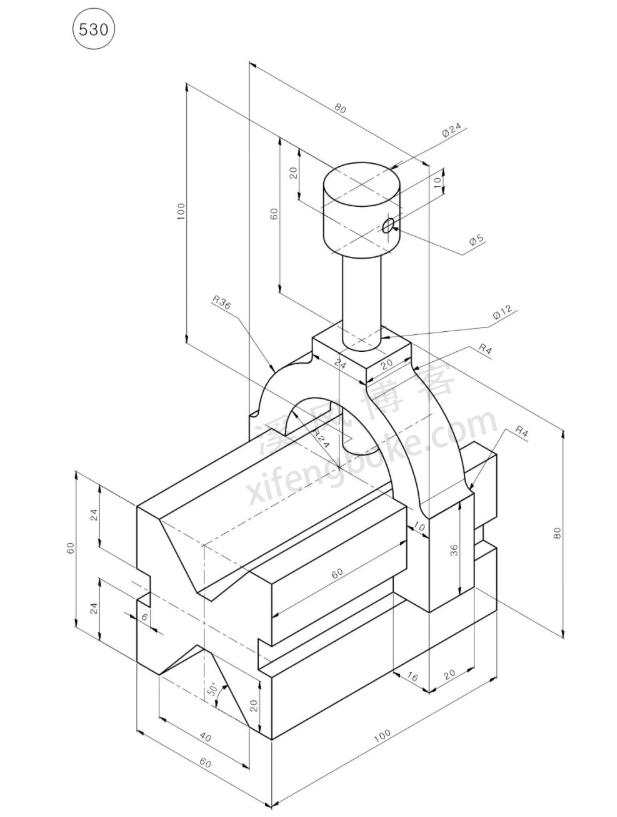
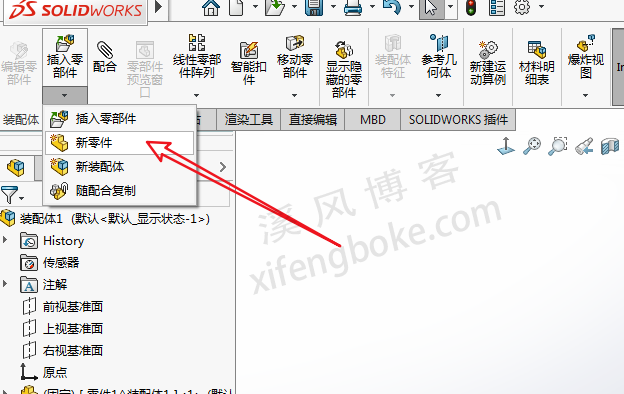
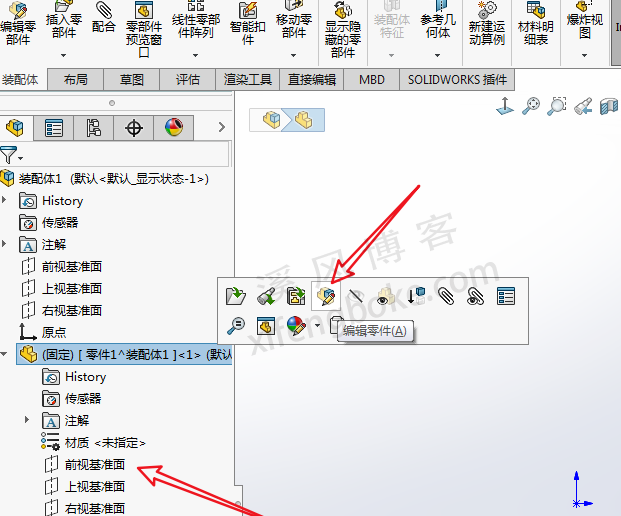
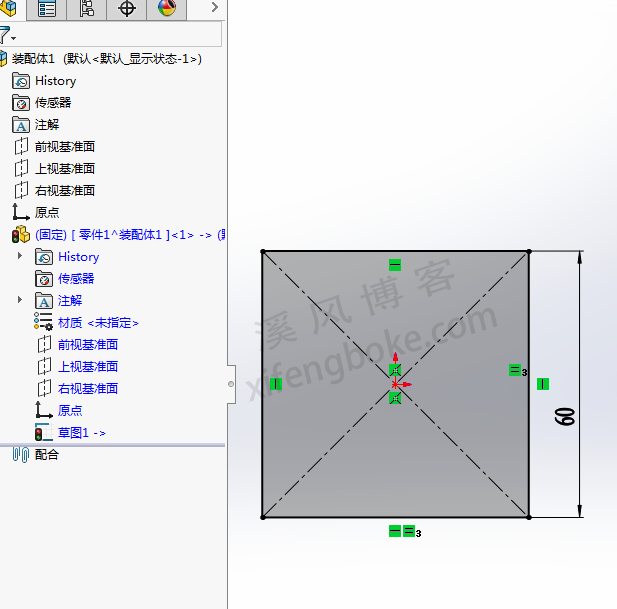
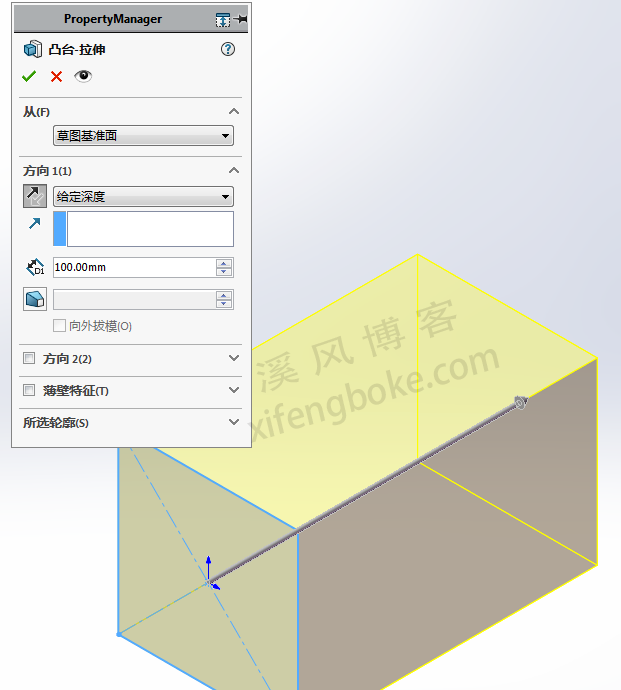

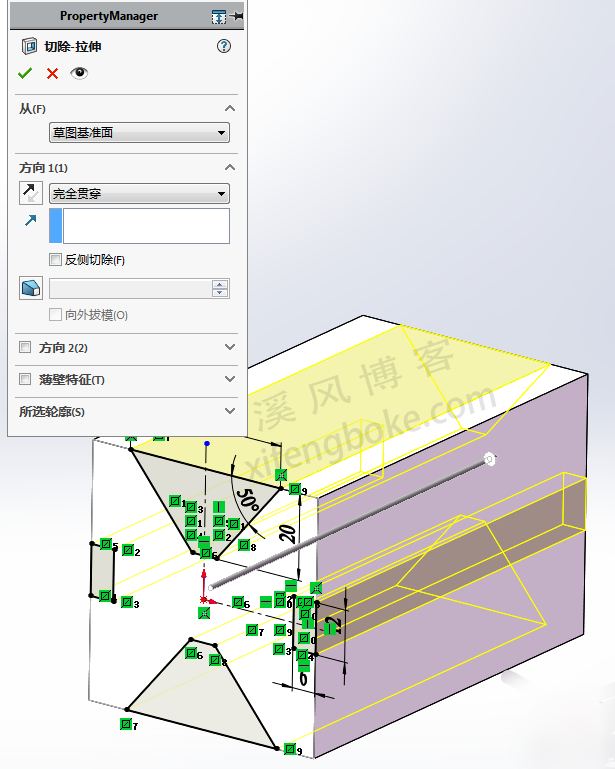

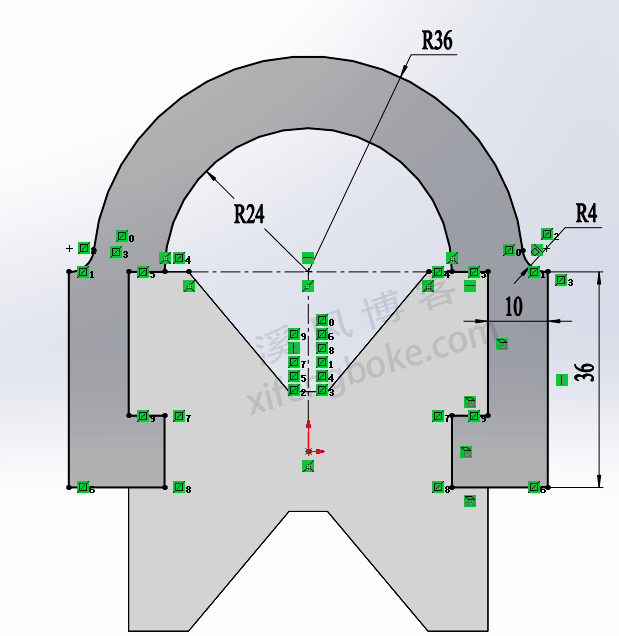
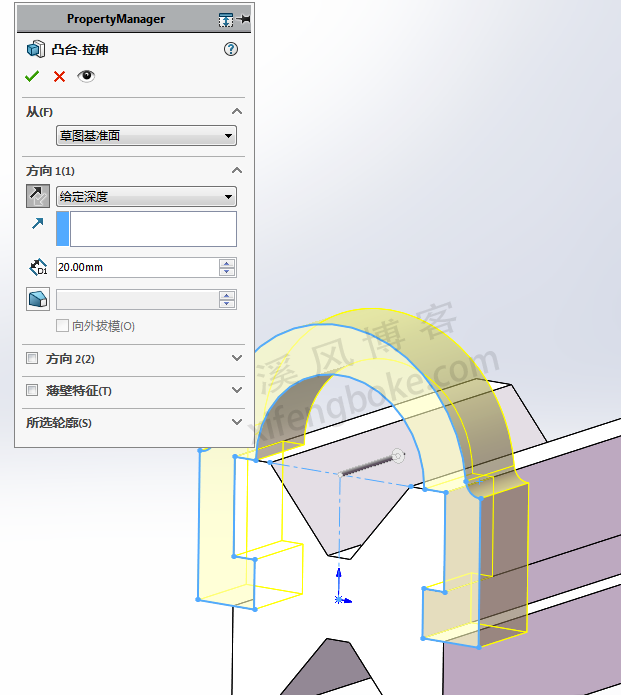
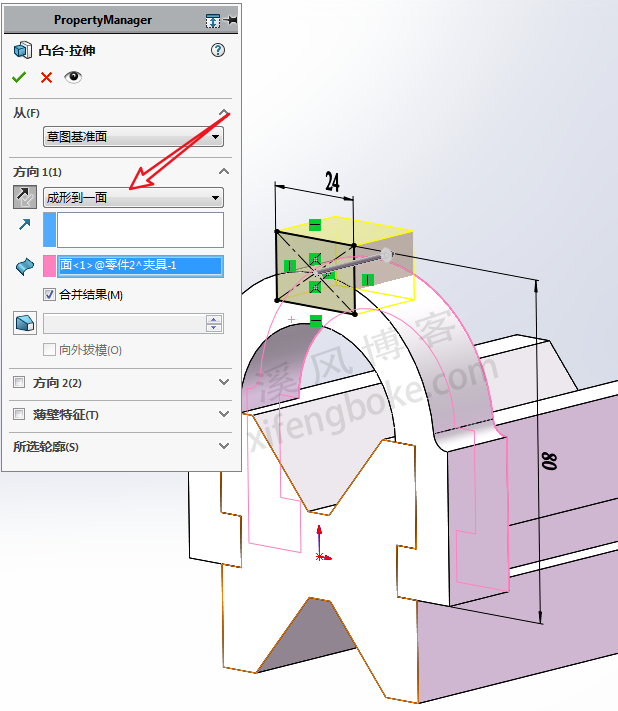
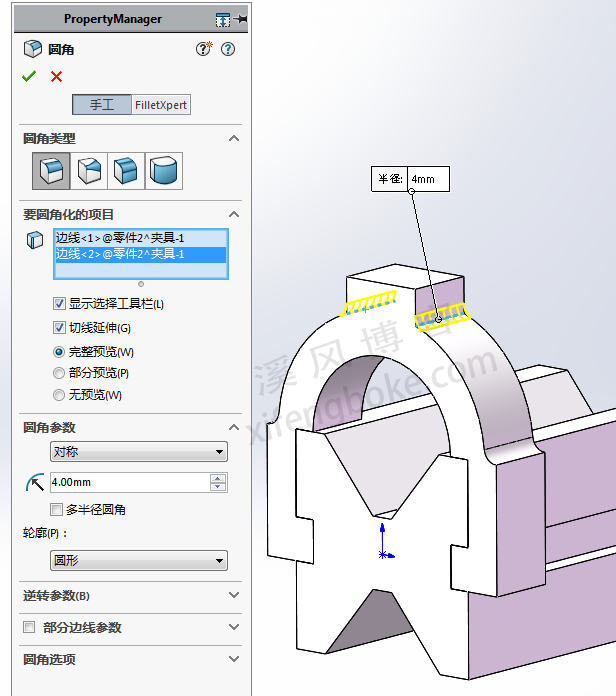
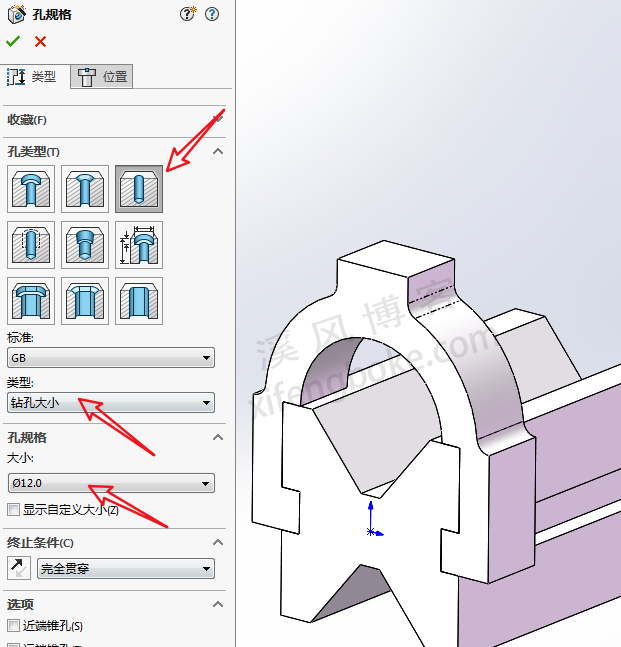
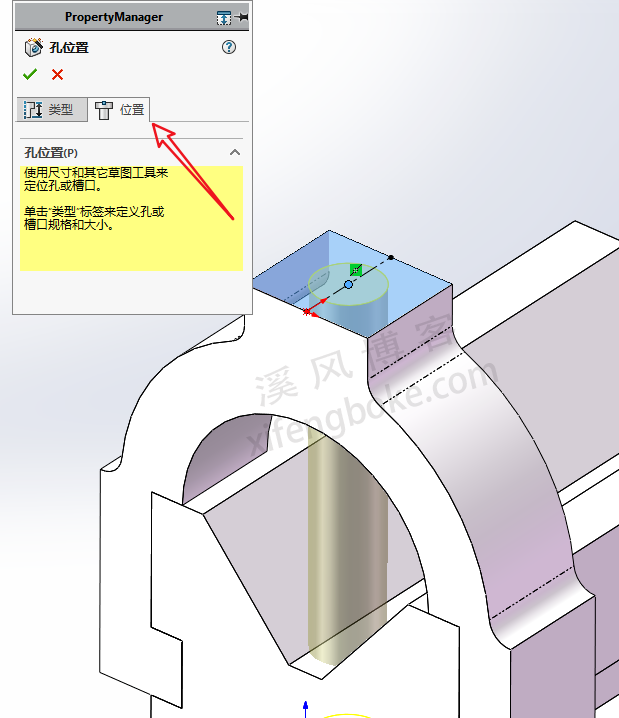
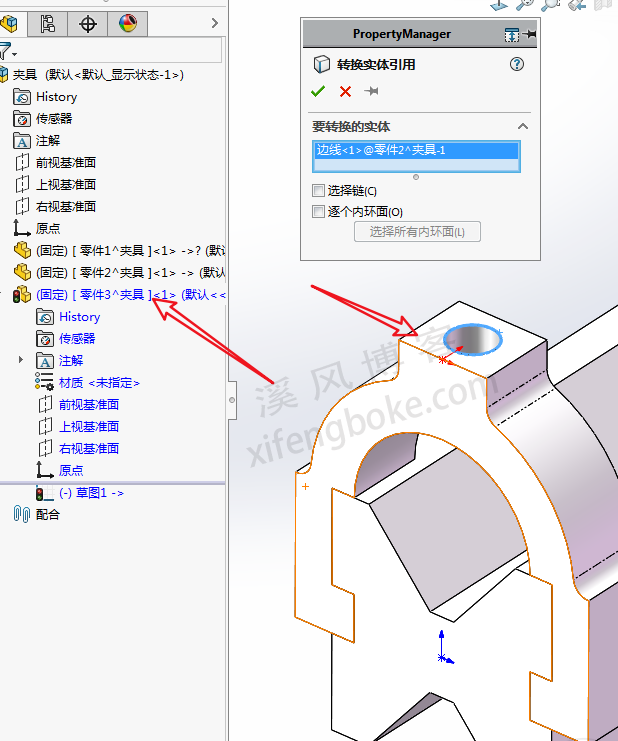
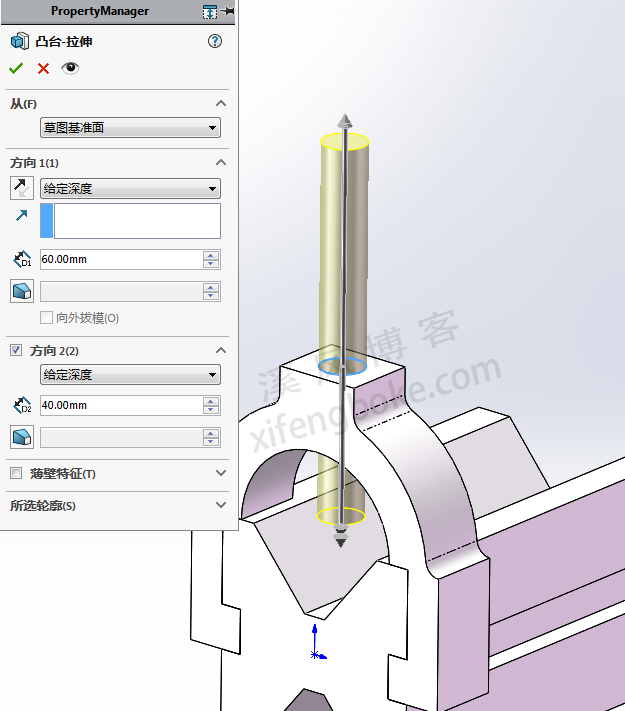

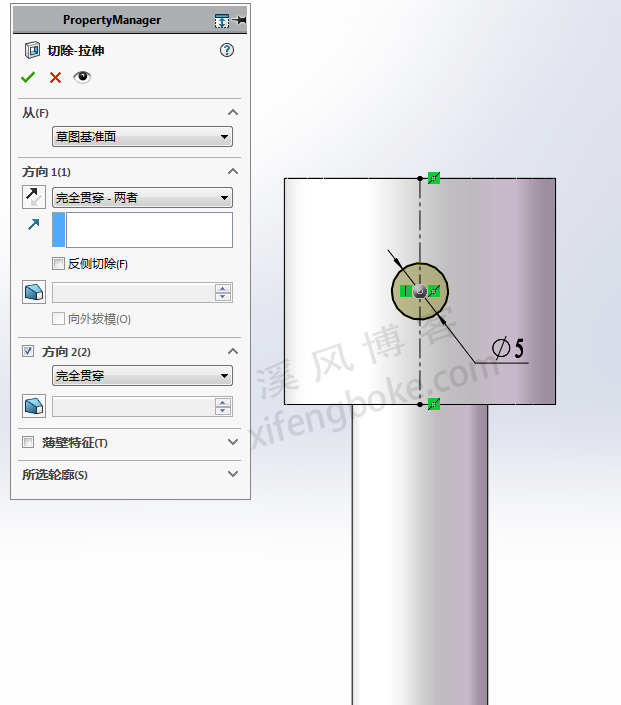
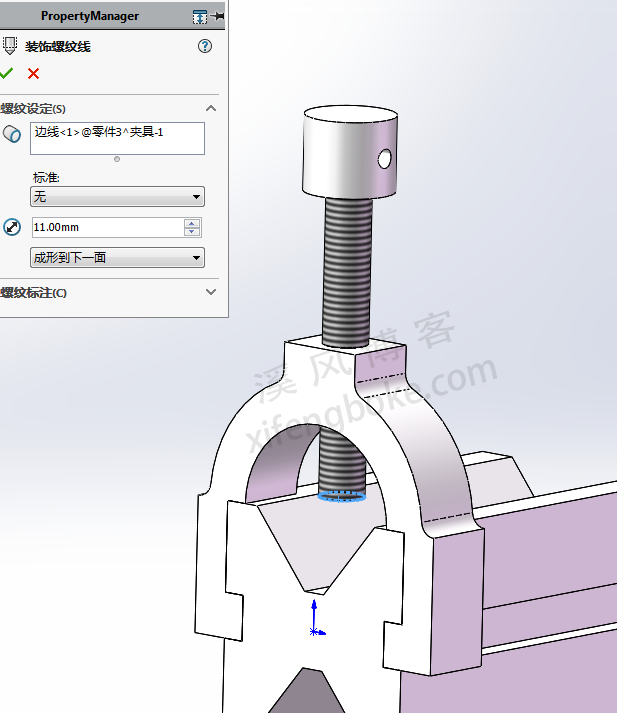
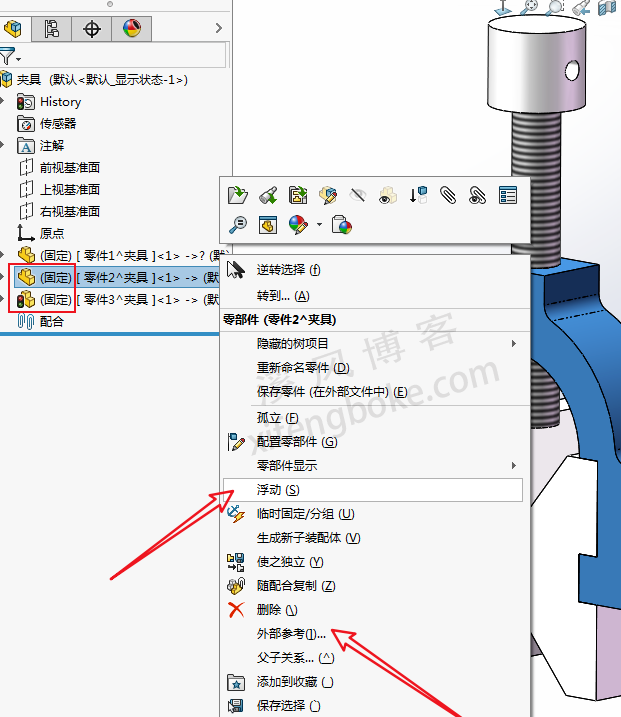

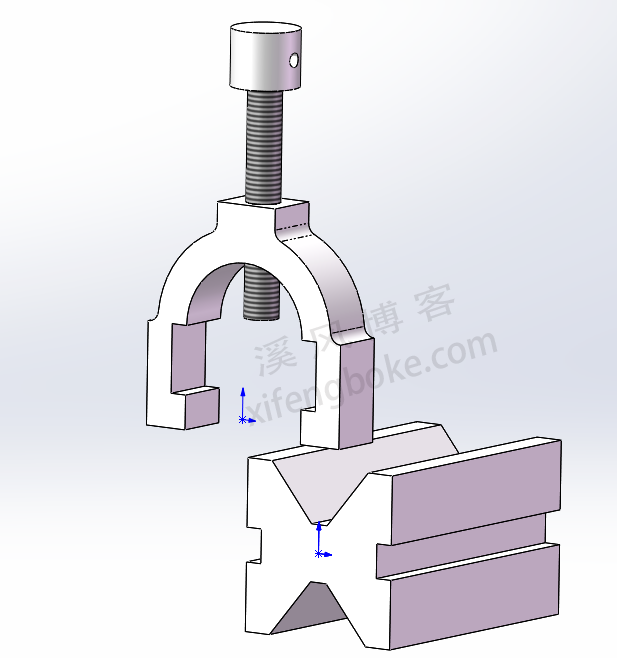

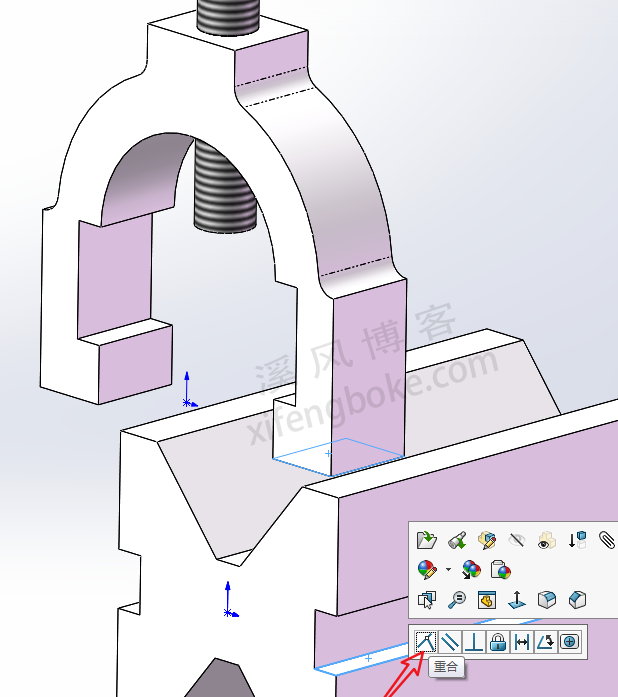











还没有评论,来说两句吧...